Массовое перемещение материалов
Перейдите в раздел ДОКУМЕНТЫ.
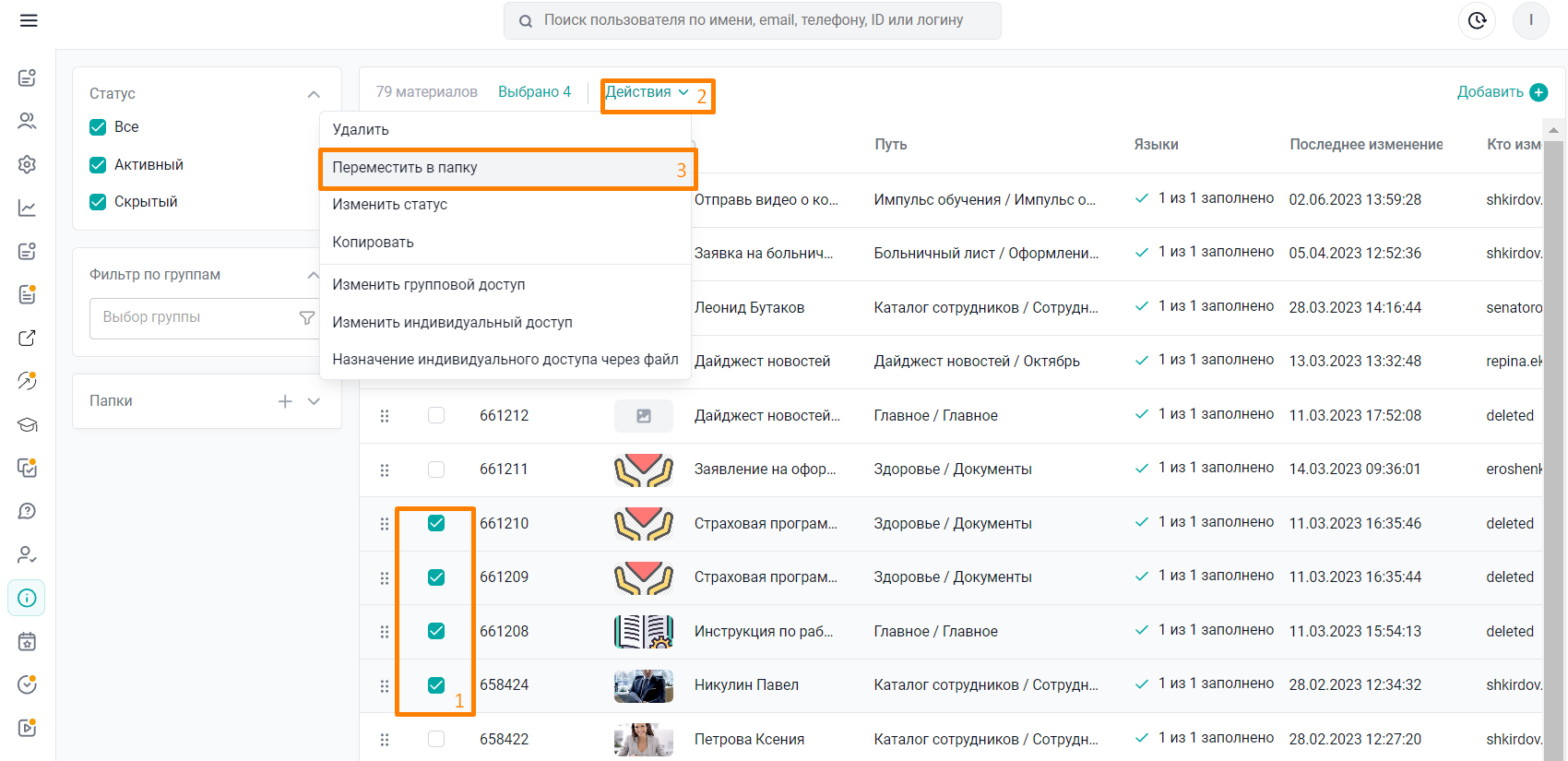
Поставьте галочку напротив материала, который необходимо переместить в другую папку/подпапку.
В появившимся меню Действия, над списком материалов, нажмите кнопку Переместить в папку.
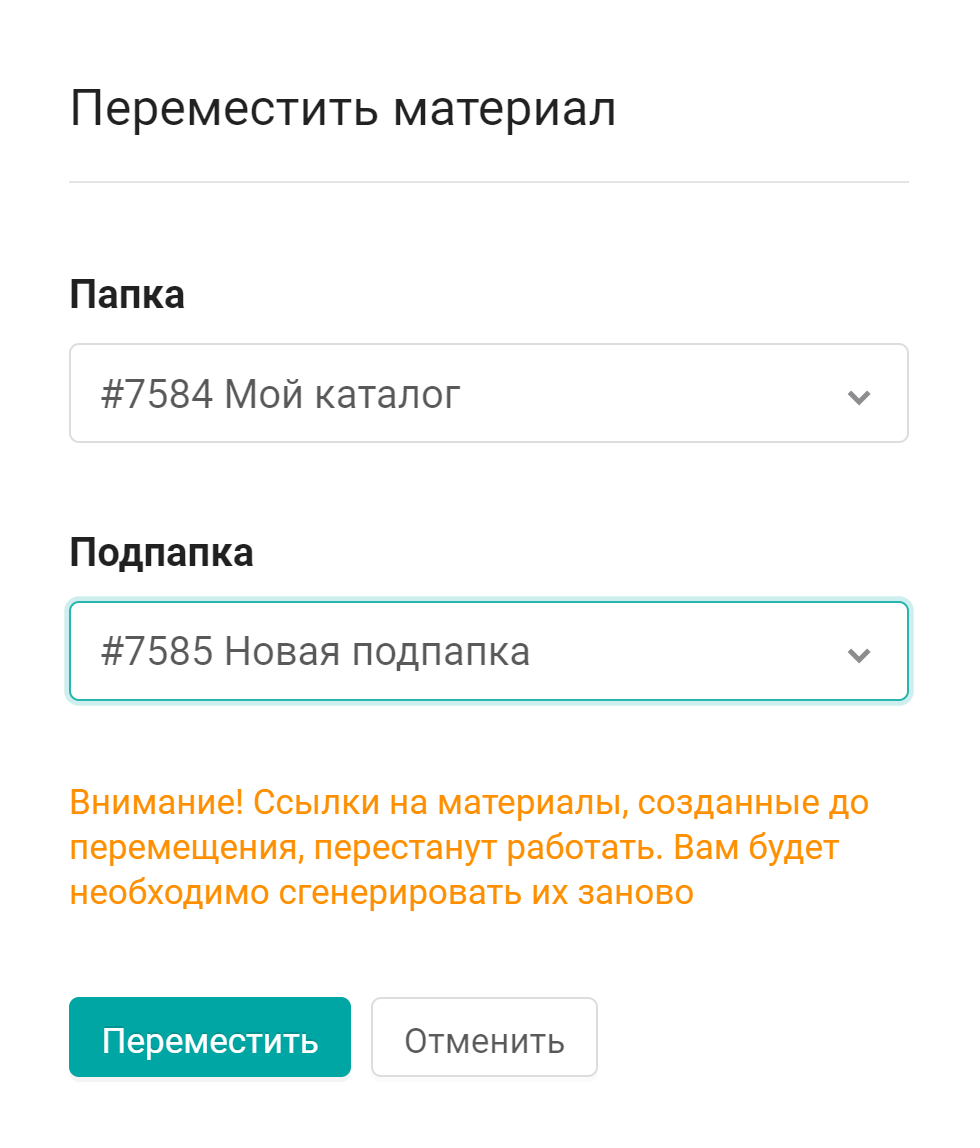
Выберите папку и подпапку, в которую будут перемещены материалы.
Нажмите кнопку Переместить для подтверждения.
Обратите внимание, при изменении папки или подпапки у материала, ссылки на материал, созданные до перемещения, перестанут работать. Вам будет необходимо сгенерировать их заново.
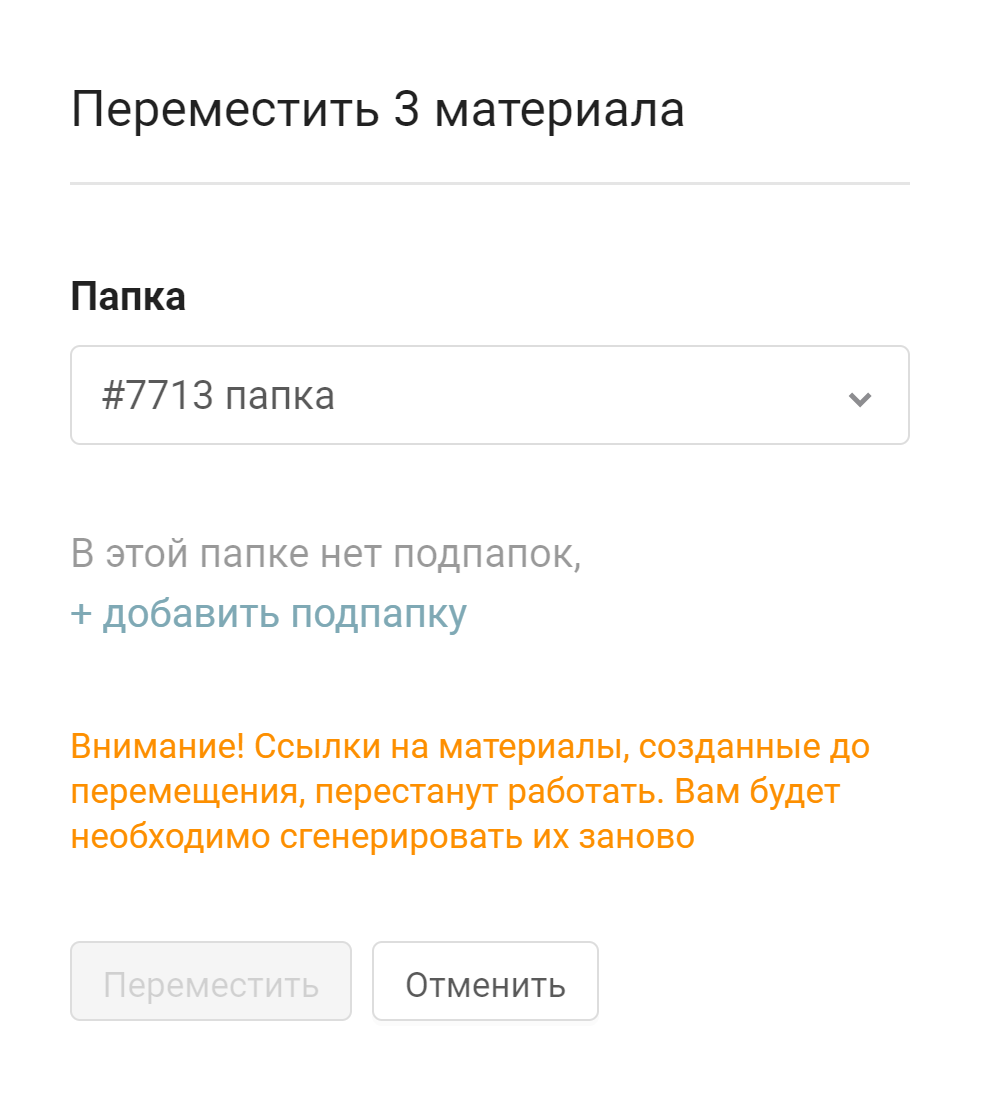
При выборе папки, в которой нет подпапок, вместо выпадающего списка Подпапка отображается кнопка +добавить подпапку. По клику на нее закрывается модальное окно массового перемещения материалов и открывается боковое модальное окно создания подпапки. По закрытию/созданию подпапки галочки с выбранных материалов в списке не пропадают.
После создания подпапки вы можете произвести все аналогичные действия для перемещения материалов.
Изменение порядка материалов в каталоге
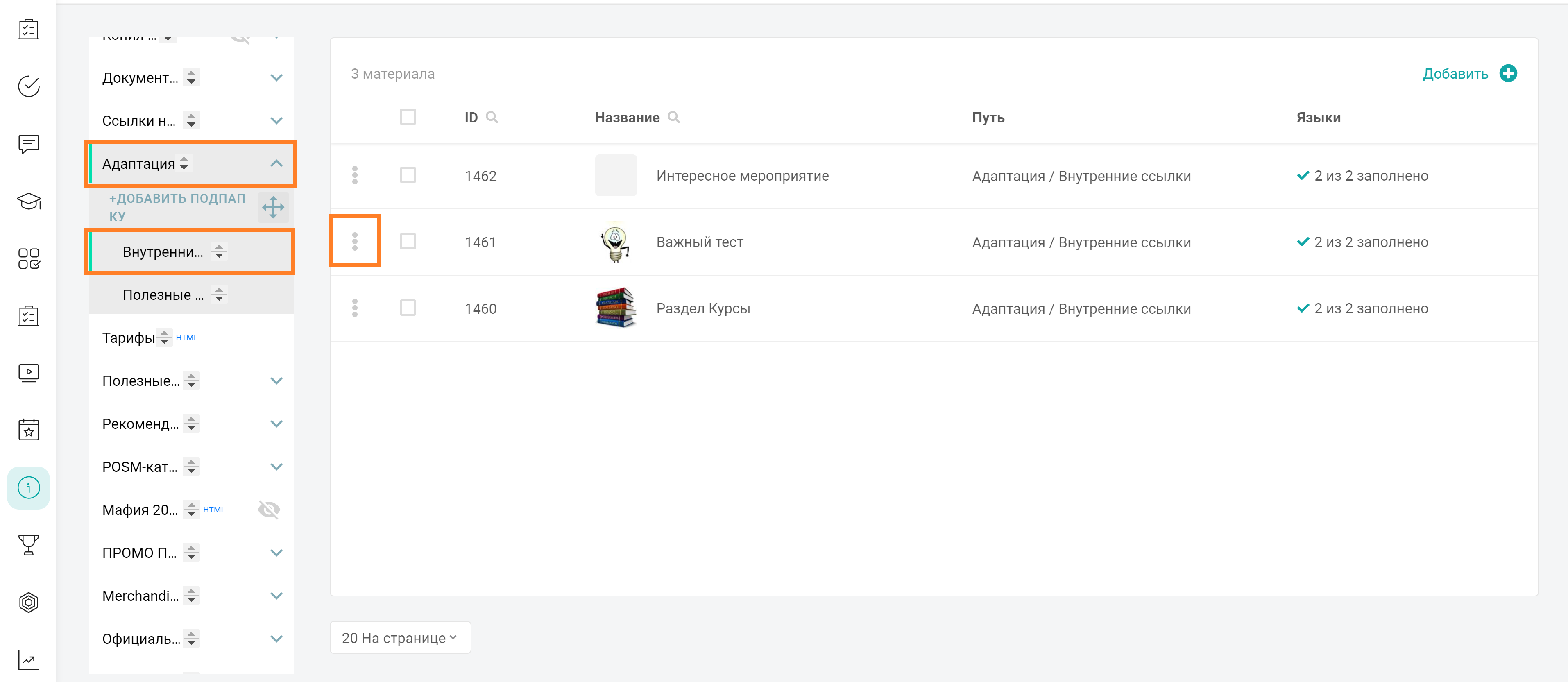
Для перемещения материалов внутри подкаталога выберите в дополнительной навигации каталог и подкаталог внутри него. На основной области отобразится список материалов выбранного подкаталога.
Вы можете изменять порядок материалов методом drag&drop. Для этого нажмите и удерживайте кнопку мыши на элементе рядом с галочкой выбора материала и перетащите его в нужное место. Подтверждения изменения порядка материалов не нужно.
